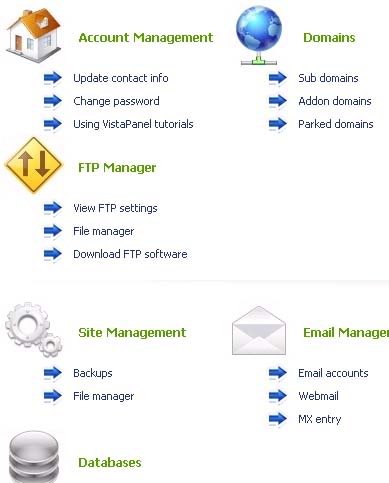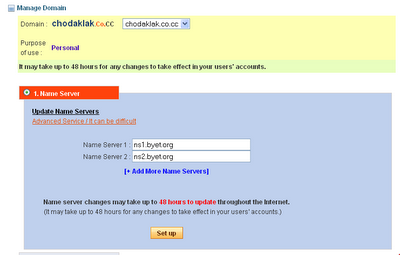Byethost.com là một dịch vụ hosting miễn phí cung cấp đầy đủ các tính năng cần thiết của 1 webhosting chuyên nghiệp.
Các bạn chỉ cần dùng byehost kết hợp với tên miền co.cc là có thể sở hữu 1 website mà không phải mất tiền.
Những tính năng chính và nổi bật của byethost:
- No Ads: không chèn quảng cáo vào website của bạn
- Disk Space 5500 MB, Bandwith 200 GB
- 50 addon domains, 50 packed domains, 50 sub domains:
- 50 MySQL databases: đặc biệt hỗ trợ PHP.
- FTP account, Online file manager
-VistaPanel Control Panel
1. Đăng ký byethost.com
Các bạn vào đây để đăng ký:
http://byethost.com/free-hosting/news
Chỉ cần điền đầy đủ thông tin cần thiết rồi gửi đi. Lưu ý là byethost khuyến cáo dùng trình duyệt Firefox để đăng ký đươc thuận lợi.
Sau đó bạn vào email kích hoạt và bạn sẽ nhận được những thông tin tương tự dưới đây
Cpanel Username: b12_5414339
Cpanel Password: 123456
Your URL:
http://ruabien.byethost12.com or
http://www.ruabien.byethost12.com
FTP Server : ftp.byethost12.com
FTP Login : b12_5414339
FTP Password : 123456
MySQL Database Name: MUST CREATE IN CPANEL
MySQL Username : b12_5414339
MySQL Password : 123456
MySQL Server: SEE THE CPANEL
Cpanel URL:
http://cpanel.byethost12.com
Như vậy là bạn đã đăng ký thành công 1 hosting miễn phí và sẵn sàng để sử dụng, cài đặt các ứng dụng cần thiết.
2. Quản lý byethost.com
Mình xin giới thiệu qua cpanel byethost để các bạn tiện quản lý và sử dụng hosting này. Khi đăng nhập bạn sẽ thấy màn hình chia làm 2 khu vực, bên trái màn hình và bên phài.
Phía bên trái màn hình chứa các thông tin về server, host bạn đang sử dụng. Và bên phải là các mục lục giúp bạn quản lý host của mình như hình dưới đây:
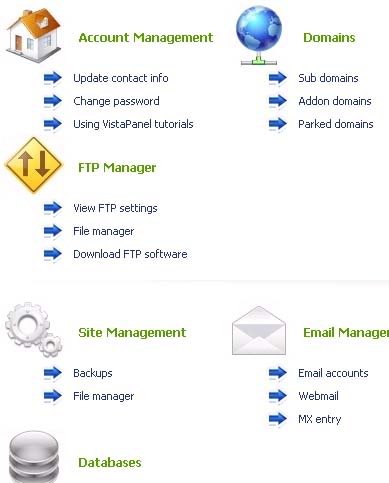
Các thành phần quan trọng, bạn cần chú ý:
+ File manage: Nơi chứa tất các file của bạn, click vào nó thế này
+ Mysql database: dữ liệu của bạn quản lý bằng mysql
+ Addon domain: add thêm domain
3. Hướng dẫn add domain co.cc vào byethost
Đầu tiên bạn truy cập vào co.cc để đăng ký và quản lý tên miền của bạn
Trong phần quản lý tên miền hãy trỏ tên miền về
ns1.byet.org và ns2.byet.org như hình dưới
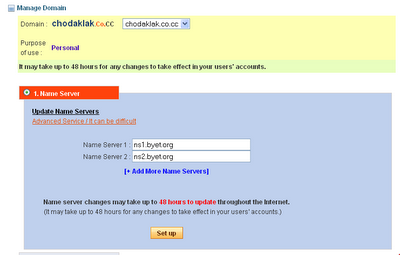
(lưu ý phải chờ khoảng vài tiếng thì việc trỏ domain này mới có hiệu lực, nếu không một số trường hợp bạn không thể add domain ở bước tiếp theo)
Sau đó truy cập vào host, vào phần Addon domain để thêm domain mới.
Đánh tên miền mà bạn đã đăng ký rồi Click Create Domain .
Sau khi tạo thêm addon domain trên byethost thì 1 folder mang tên domain của bạn được tạo, từ đây bạn upload file và code vào folder này để cài đặt blog hoặc trang web.
Như vậy là bạn đã hoàn tất việc đăng ký một hosting miễn phí và cách thức add một tên miền.
Nguồn:
http://dangkydomain.co.cc/ chỉnh sửa bởi
http://chami.info
Tags -
free ,
hosting ,
byethost ,
domain ,
co-cc ,
thu-thuat
Posted: 03 Dec 2010 04:50 PM PST
Người làm web chắc hẳn không ai ko biết localhost. Nhưng trong thời gian vừa qua , Champi thấy có khá nhiều bạn download plugin và module trên Champi.info sau đó cài đặt trực tiếp lên Host mà không kiểm tra trước trên localhost.
Champi viết bài này để hướng dẫn những bạn mới làm quen hơn với localhost và bo-blog. Khi cài đặt bo-blog trên localhost thì cũng giống như trên host bình thường bạn hoàn toàn có thể test trước module và plugin trước khi đưa lên host.
Các bạn nhớ test kỹ trên localhost trước khi đưa lên host nhé, tránh rủi ro có thể xảy ra.
Các bước như sau
1. Cài đặt webserver trên windows (locahost)
2. Tạo cơ sở dữ liệu cho blog
3. Tiến hành cài đặt
Chi tiết
1. Cài đặt webserver trên windows (locahost) :
bạn tham khảo bài này
http://champi.info/blog/Cai-dat-Web-Server-tren-may-tinh-ca-nhan-Window-voi-Wamp/
2. Tạo cơ sở dữ liệu cho blog
- Sau khi cài đặt webserver với wamp bạn click vào biểu tượng của wamp sau đó chọn
phpmyadmin

- Bạn nhập 1 tên bất kỳ cho cơ sở dữ liệu ( ví dụ : boblog) sau đó nhấn Create

Như vậy là xong database.
3. Tiến hành cài đặt
- Download code của boblog : bạn có thể download code trên trang chủ của bo-blog.com hoặc
download version mới nhất bo-blog2.1.1 ở đây:
- Copy code vào localhost: bạn copy thư mục blog vào : C:\wamp\www
- Chạy file install :
http://localhost/blog/install/install.php để cài đặt
- Chọn ngôn ngữ tiếng việt

- Click tiếp theo

- Điền các thông tin về cơ sở dữ liêu: bạn điền như sau
+ Địa chỉ MySQL: locahost
+ Tên người dùng MySQL: root
+ Mật khẩu MySQL: ( không cần nhập để trống )
+ Tên CSDL MySQL: là tên database bạn tạo ở bước 2 ở trên
Sau đó nhấn tiếp theo

- Nhập tên và mật khẩu của người quản lý ( tức là của bạn )
Bạn nhập ví dụ
+ Tên quản lý: admin
+ Mật khẩu quản lý: champi
+ Đổi mật khẩu quản lý: champi

- Nhấn tiếp theo

- Đến đây là cài đặt xong rồi, bạn xóa thư mục install đi là xong
 Bây giờ bạn truy cập bằng url : http://localhost/blog/index.php để xem blog
Bây giờ bạn truy cập bằng url : http://localhost/blog/index.php để xem blog

Chúc bạn thành công và có thể test thoải mái module , plugin , script trên Champi.info mà ko lo blog có vấn đề ^.^